Chat en vivo: notificaciones de escritorio de resolución de problemas
Si no recibes notificaciones de escritorio como esperabas cuando usas el Chat en vivo, aquí se detallan algunas causas comunes y pasos simples para solucionarlo.
Problemas de Pipedrive
A continuación se muestran algunos problemas comunes en Pipedrive que pueden afectar a las notificaciones de escritorio.
Situación | Explicación | Resultados |
Estás en línea con una conversación abierta | Tienes la aplicación web de Pipedrive abierta y estás trabajando directamente en una ventana del Chat en vivo | No aparecerán notificaciones de escritorio para esa conversación específica |
Estás configurado como desconectado | Estás designado para no recibir mensajes nuevos de chats existentes | No aparecerán notificaciones de escritorio para ninguna conversación |
Tienes las notificaciones de escritorio desactivadas | No has ingresado a la configuración de tus notificaciones ni has marcado la casilla para notificaciones de escritorio | No aparecerán notificaciones de escritorio para ninguna conversación |
Si cambiaste tu configuración y las notificaciones aún no aparecen, vuelve a cargar la página y espera varios minutos para que se guarden las actualizaciones
Ajustes del navegador
Estos son algunos de los problemas más comunes del navegador que pueden afectar las notificaciones del escritorio.
Situación | Explicación | Solución |
El navegador no se ejecuta | Para la mayoría de los navegadores, es necesario ejecutar la aplicación del navegador para que aparezca una notificación. | Cierra y vuelve a abrir la ventana del navegador, verifica las herramientas del desarrollador en busca de errores |
El navegador no admite notificaciones | Es posible que algunos navegadores no admitan notificaciones. | Te recomendamos utilizar Google Chrome o Firefox, ya que ambos admiten notificaciones de escritorio |
Las notificaciones están deshabilitadas en el navegador | Para que algunos navegadores muestren notificaciones de escritorio, deben habilitarse manualmente. | Verifica la configuración de tu navegador para ver si es necesario activar las notificaciones |
Habilitar notificaciones de escritorio
Para Macs
Haz clic en el “...” vertical en la esquina superior derecha de la ventana de Chrome y luego ve a Configuración > Privacidad y seguridad > Configuración del sitio > Notificaciones.
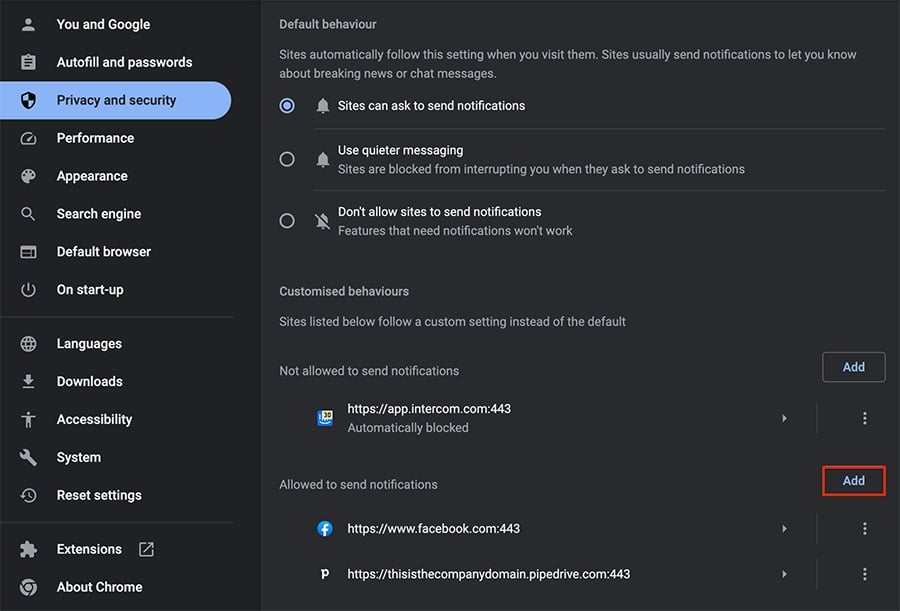
Allí verás algunas configuraciones:
- Comportamiento predeterminado: Puedes elegir el comportamiento predeterminado para las notificaciones en tu navegador. Selecciona "Los sitios pueden solicitar enviar notificaciones" si deseas que todas las páginas web en Chrome tengan esta opción.
- No se permiten enviar notificaciones: Haz clic en "Añadir" para designar las URL que no pueden enviar notificaciones de escritorio
- Permitido enviar notificaciones: Haz clic en "Añadir" para designar las URL que pueden enviar notificaciones de escritorio
Para Windows
Ve a Configuración > Sistema > Notificaciones y acciones y activa “Recibir notificaciones de aplicaciones y otros remitentes” .
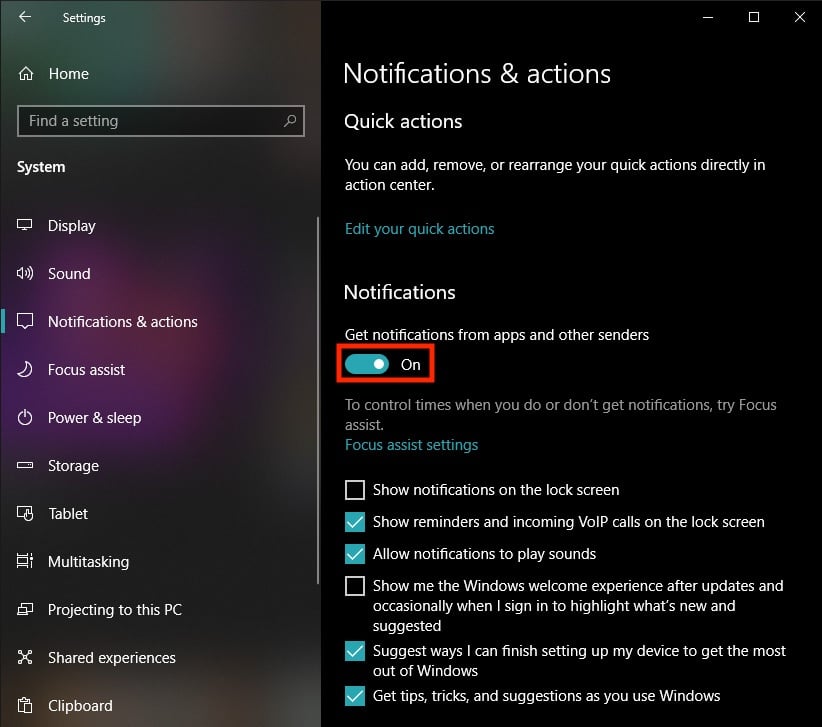
Una vez que esté activado, puedes desplazarte hacia abajo y "activar" las páginas web específicas, incluida Google Chrome.
No molestar
La mayoría de los sistemas tienen una configuración de "No molestar" para evitar que recibas notificaciones de escritorio cuando está habilitada.
Para Macs
Ve a Configuración del sistema > Enfoque > No molestar.
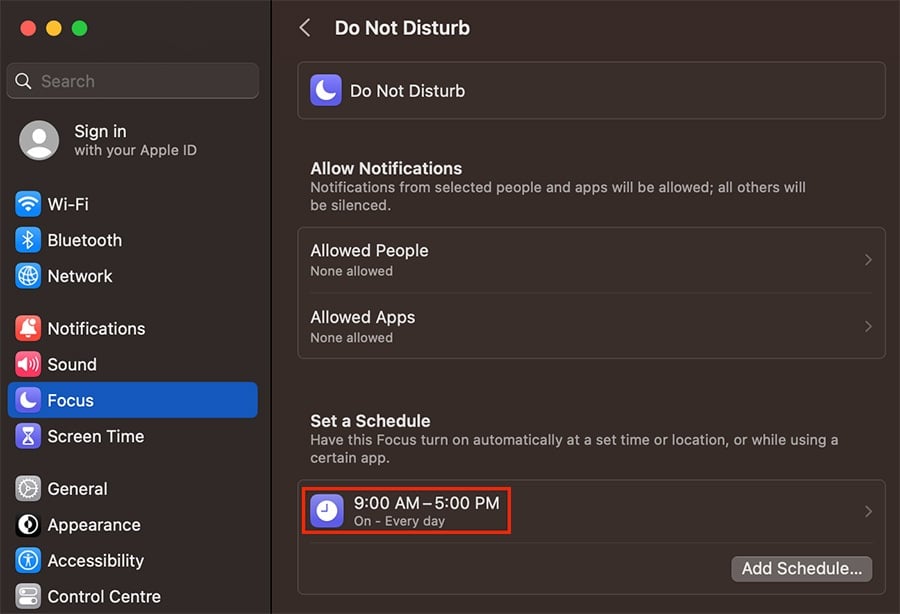
Si configuraste un horario y está “activado”, no recibirás notificaciones durante ese tiempo establecido, a menos que se haya especificado a una persona o aplicación específica.
Para Windows
Ve a Configuración > Sistema > Asistencia de enfoque.
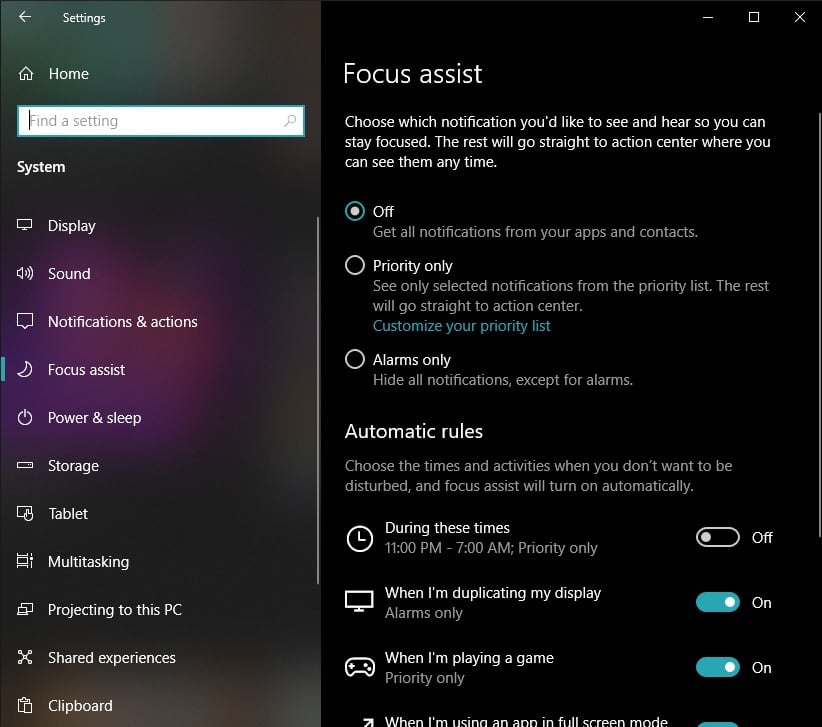
En las Reglas automáticas, puedes verificar cuáles son las circunstancias que están establecidas para no molestar, incluidos ciertos períodos de tiempo o aplicaciones activas.
Restablece tus notificaciones
Si no encuentras la solución al problema que tienes con las notificaciones en las opciones mencionadas, deberías restablecer tus notificaciones.
Primero, ve a la configuración de notificaciones de Chrome, haz clic en “Añadir” en No se permite enviar notificaciones y pega tu URL de Pipedrive ([yourdomain].pipedrive.com).
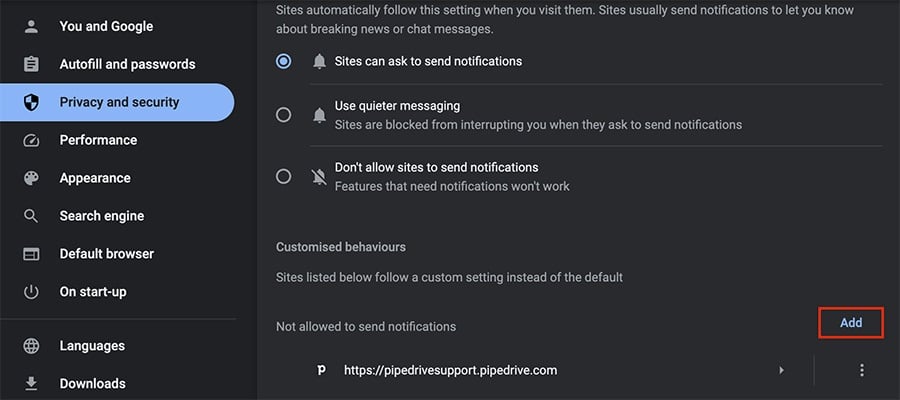
¿Te pareció útil este artículo?
Sí
No